自学Linux Shell8.1-linux文件系统概述及操作
8.1-linux文件系统概述及操作
1. linux支持的文件系统
- Windows常用的分区格式有三种,分别是FAT16、FAT32、NTFS格式
- Linux支持的文件系统:NFS、MINIX、MS-DOS和ext2,日志文件系统:ext3、ext4、JFS、ReiserFS和XFS,同时还有加密文件系统(CFS)和虚拟文件系统(/proc)
1.1 基本文件系统
Ext:
extended filesystem扩展文件系统。
使用虚拟目录来操作硬件设备,在物理设备上按定长的块来存储数据。
ext文件系统采用索引节点的系统来存放虚拟目录中所存储的文件信息。索引节点系统在每个物理设备中创建一个单独的表(索引节点表)才存储这些文件。
存储在虚拟目录中的每一个文件在索引节点表中都有一个条目。
linux通过唯一的数值(索引节点号)来引用索引节表中的每个索引节点,这个值是创建问价时候由文件系统分配的。
文件系统时通过索引节点号而不是文件全名及路径来标识文件。
Ext2:
Ext2是GNU/Linux系统中标准的文件系统。extended filesystem扩展文件系统。
这是Linux中使用最多的一种文件系统,它是专门为Linux设计的,拥有极快的速度和极小的CPU占用率。
Ext2既可以用于标准的块设备(如硬盘),也被应用在软盘等移动存储设备上。
1.2 日志文件系统
日志式文件系统(Journal File System),为linux系统增添了一层安全性。
- 之前是先将数据直接写入存储设备再更新索引节点表
- 现在是先将文件的更改写入到临时文件(就是日志)中,以便有需要时回溯追踪
且当在某个过程中断时,系统可以根据这些记录直接回溯并重整被中断的部分,重整速度相当快。
linux系统广泛使用3中日志系统方法(数据模式>有序模式>回写模式):
- 数据模式:索引节点和文件都会被写入日志;丢失数据风险低,但性能差(安全性好,速度最慢,每次写两次数据,第一次写入日志,第二次写入真正的存储设备)
- 有序模式:只有索引节点会被写入日志,但只有数据成功写入后才删除;在性能和安全性之间区中
- 回写模式:只有索引节点会被写入日志,但不控制文件数据何时写入;丢失数据风险高,但仍然比不用日志好
Ext3:
Ext3是Ext2的下一代,也就是保有Ext2的格式之下再加上日志功能。
Ext3是现在几乎所有linux发行版默认的文件系统。
Ext3采用和Ext2相同的索引节点表结构,但是给每个存储设备增加了一个日志文件,以便将准备写入存储设备的数据先写入日志。
Ext3默认情况下采用有序模式。
缺点:
Ext3文件系统无法恢复误删的文件。
Ext3文件系统没有任何内建的数据压缩功能。
Ext3文件系统不支持加密
Ext4:
Ext4大多数流行的liunx发行版系统默认采用,比如Ubantu
Ext4文件系统支持数据压缩和加密。
Ext4文件系统支持一个称作区段的特性,在索引节点表中节省了一些空间。
Ext4文件系统引进了块预分配技术。
Reiser:
Reiser文件系统,2001年
Reiser文件系统只支持回写日志模式。
Reiser文件系统引进2个特性: 可以在线调整已有文件系统的大小 和 尾部压缩技术。
JFS:
JFS文件系统只有在IBM linux系统使用。
JFS文件系统采用有序日志模式。
XFS:
XFS文件系统采用回写日志模式。
XFS文件系统允许在线调整已有文件系统的大小,但是XFS文件系统只能扩大不能缩小。
1.3 写时复制文件系统Copy-On-Write
- COW技术利用快照兼顾了安全性和性能。
- 如果要修改数据会使用克隆或可写快照。
- 修改过的数据并不会直接覆盖当前数据,而是被放入文件系统中的另一个位置上,即便数据修改已经完成之前的数据也不会被重写
(这样的好处是一旦系统突然断电,重启之后不需要做Fsck) - 最流行的cow是Btrf 和 ZFS
ZFS系统:
2005年研发,OpenSolaris操作系统使用
最大缺点:没有GPL许可
Btrf 系统:
btrfs在Reiser4的诸多特性的基础上做了可靠性改进。
OpenSUSE Linux发行版将btrfs最为默认文件系统。
2. linux文件系统的操作
2.1 创建分区
什么是分区?
分区是将一个硬盘驱动器分成若干个逻辑驱动器,分区是把硬盘连续的区块当做一个独立的磁硬使用。分区表是一个硬盘分区的索引,分区的信息都会写进分区表。
为什么要有多个分区?
- 防止数据丢失:如果系统只有一个分区,那么这个分区损坏,用户将会丢失所的有数据。
- 增加磁盘空间使用效率:可以用不同的区块大小来格式化分区,如果有很多1K的文件,而硬盘分区区块大小为4K,那么每存储一个文件将会浪费3K空间。
这时需要取这些文件大小的平均值进行区块大小的划分。 - 数据激增到极限不会引起系统挂起:将用户数据和系统数据分开,可以避免用户数据填满整个硬盘,引起的系挂起。
分区类型 :
- 主分区:总共最多只能分4个 ,主分区可以直接格式化
- 扩展分区:只能有1个,也算主分区的一种,也就是说主分区+扩展分区最多只能有4个,但是扩展分区不能存储数据和格式化,必须再划分为逻辑分区才可用
- 逻辑分区:逻辑分区是在扩展分区中划分的,如果是IDE硬盘,Linux最多支持59个逻辑分区,如果是SCSI硬盘,Linux最多支持11个逻辑分区
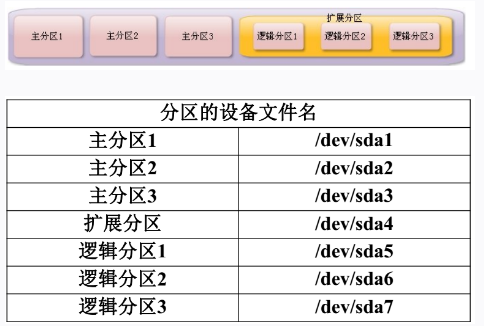
fdisk工具的操作界面:
fdisk命令提示符下可以使用(常用):
- m :显示菜单和帮助信息
- a :活动分区标记/引导分区
- d :删除分区
- l :显示分区类型
- n :新建分区
- p :显示分区信息
- q :退出不保存
- t :设置分区号
- v :进行分区检查
- w :保存修改
- x :扩展应用,高级功能
sudo fdisk /dev/sda1
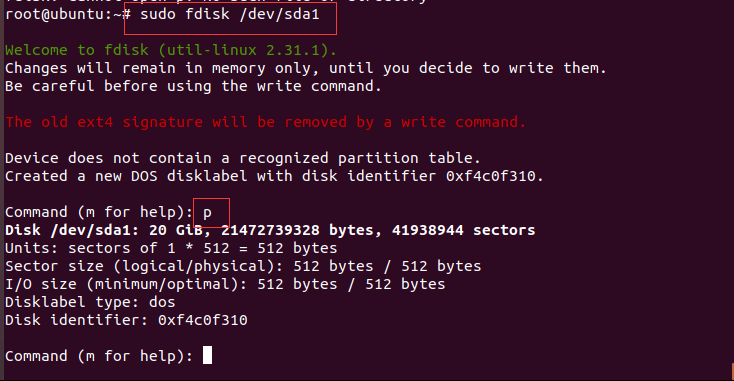
这块硬磁尚未分区,按"n"键新建一个分区。
出现两个菜单e表示扩展分区,p表示主分区
按"p"键出现提示:"Partition number (1-4): "选择主分区号
输入"1"表示第一个主分区。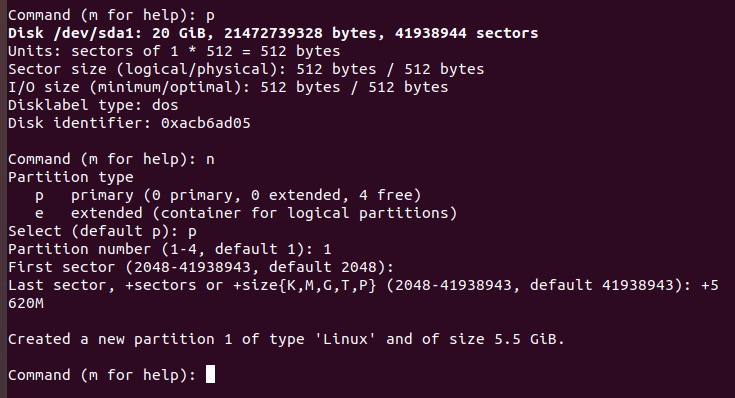
这样一个主分区就分好了。
接下来分第二个主分区,把剩余空间都给第二个主分区。
按"n"
键新增一个分区
按"p"键设为主分区
输入"2"把主分区编号设为2
按两下回车把剩余空间分给第二个主分区。
按"p"键打印分区表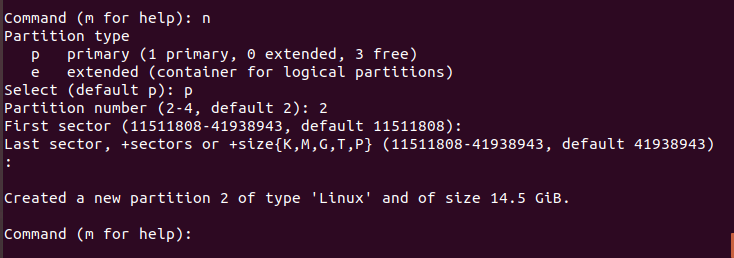
然后通过w将更改保存在存储设备上面。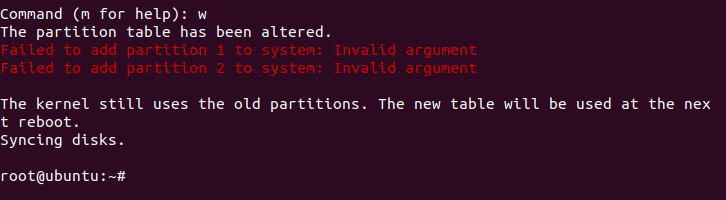
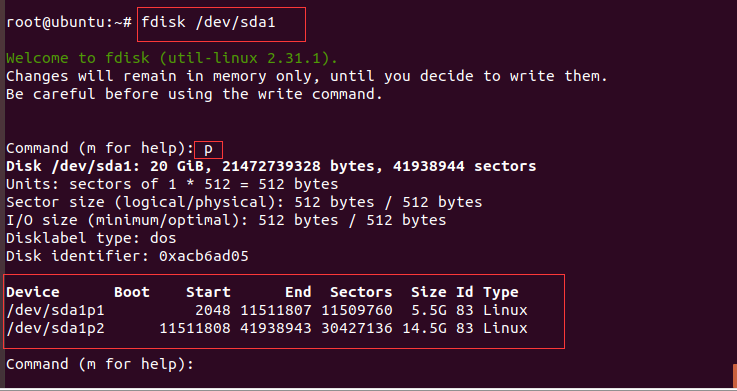
3. 创建文件系统
在将数据存储到分区之前,必须将某种文件系统对其进行格式化,这样linux才能使用它。每种文件系统类型都用自己的命令行程序来格式化分区。
为分区创建了文件系统之后,下一步是将它挂载到虚拟目录下的某个挂载点,这样就可以将数据存储在新文件系统中了。
mkfs -t fstype /dev/part
- mkfs -t ext4 = mkfs.ext4 = mke2fs -t ext4
- mkfs -t ext3 = mkfs.ext3 = mke2fs -j = mke2fs -t ext3
- mkfs -t ext2 = mkfs.ext2 = mke2fs = mke2fs -t ext2
mke2fs [-b block大小] [-i inode大小] [-L 标头] [-cj] 装置
选项与参数:
- -b :可以配置每个 block 的大小,目前支持 1024, 2048, 4096 bytes 三种;
- -i :多少容量给予一个 inode 呢?
- -c :检查磁盘错误,仅下达一次 -c 时,会进行快速读取测试;
如果下达两次 -c -c 的话,会测试读写(read-write),会很慢~ - -L :后面可以接标头名称 (Label),这个 label 是有用的喔!e2label命令介绍会谈到~
- -j :本来 mke2fs 是 EXT2 ,加上 -j 后,会主动加入 journal 而成为 EXT3。
要想知道某个文件系统工具是否可用,使用type命令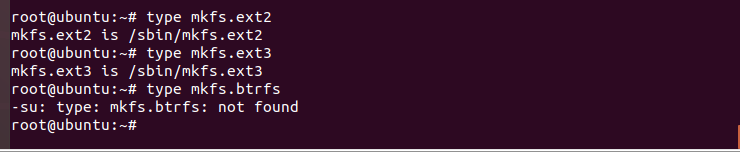
以上表示btrfs文件系统不存在,ext2 ext3 存在。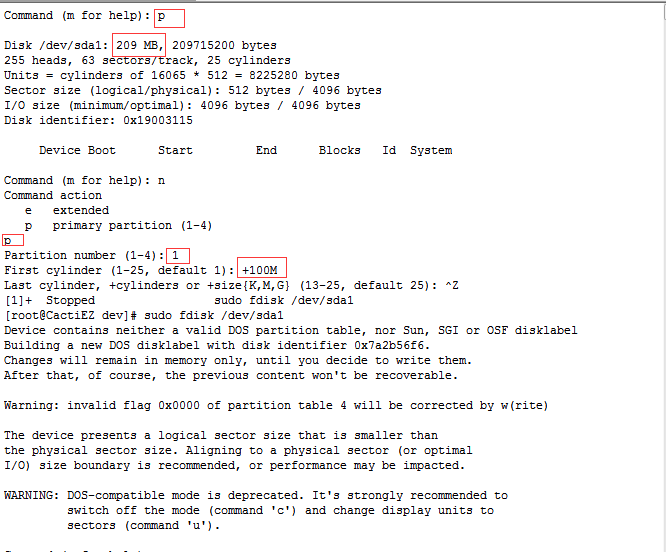
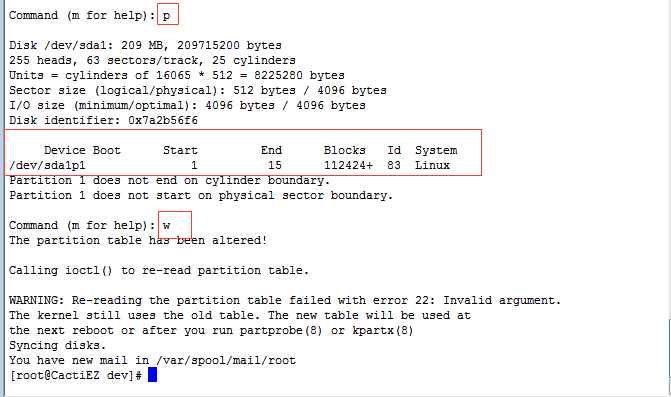


tune2fs是调整和查看ext2/ext3文件系统的文件系统参数,Windows下面如果出现意外断电死机情况,下次开机一般都会出现系统自检。
Linux系统下面也有文件系统自检,而且是可以通过tune2fs命令,自行定义自检周期及方式。
| 参数 | 用途 | |||
| -l | 显示文件系统超级块信息 | |||
| -L label | 重新设定卷标 | |||
| -m | 调整预留给管理使用的块所占据总体空间比例 | |||
| -r | 调整预留给管理使用的块的个数 | |||
| -o | 设定挂载默认选项 | |||
| -O | 设定文件系统默认特性 | |||
| -E | 调整文件系统的扩张属性 | |||
tune2fs -r 40000 /dev/sdb1 调整/dev/sdb1分区的保留空间为40000个磁盘块
tune2fs -o acl,user_xattr /dev/sdb1 设置/dev/sdb1挂载选项
启用Posix Access Control Lists和用户指定的扩展属性
开机取消自检:
tune2fs -l /dev/sdb1 | grep -E ‘Maximum mount count:|Check interval’
tune2fs -i 0 -c 0 /dev/sdb1
磁盘分区步骤:
- fdisk /dev/sdb 新建分区
- partprode 更新分区表
- mkfs.ex4 /dev/sdb{1..3} 格式化制作文件系统
- mkdir /sdb1 创建目录
- mount /dev/sdb1 /sdb1 挂载
3. 文件系统的检查与修复
fsck命令能够检查和修复大部分类型的Linux文件系统。
fsck [-t 文件系统] [-ACay] 装置名称
选项与参数:
- -t :如同 mkfs 一样,fsck 也是个综合软件而已!因此我们同样需要指定文件系统。
- 不过由于现今的 Linux 太聪明了,他会自动的透过 superblock 去分辨文件系统,因此通常可以不需要这个选项的啰!请看后续的范例说明。
- -A :依据 /etc/fstab 的内容,将需要的装置扫瞄一次。/etc/fstab 于下一小节说明,通常启动过程中就会运行此一命令了。
- -a :自动修复检查到的有问题的扇区,所以你不用一直按 y 啰!
- -y :与 -a 类似,但是某些 filesystem 仅支持 -y 这个参数!
- -C :可以在检验的过程当中,使用一个直方图来显示目前的进度!
EXT2/EXT3 的额外选项功能:(e2fsck 这支命令所提供)
- -f :强制检查!一般来说,如果 fsck 没有发现任何 unclean 的旗标,不会主动进入细部检查的,如果您想要强制 fsck 进入细部检查,就得加上 -f 旗标啰!
- -D :针对文件系统下的目录进行优化配置。
作者:CARLOS_CHIANG
出处:http://www.cnblogs.com/yaoyaojcy/
本文版权归作者和博客园共有,欢迎转载,但未经作者同意必须保留此段声明,且在文章页面明显位置给出原文链接。
posted on 2018-06-15 18:50 CARLOS_KONG 阅读(634) 评论(0) 收藏 举报




 浙公网安备 33010602011771号
浙公网安备 33010602011771号